Win7下宽屏游戏黑色边框解决方案
WIN7玩魔兽争霸屏幕两侧黑条解决方式

WIN7玩魔兽争霸屏幕两侧黑条解决方式一、Windows7下游戏全屏问题通用解决方法(推荐使用):Win键+R键,打开运行窗口,输入regedit 回车,这样就打开了注册表编辑器,然后,定位到以下位置:HKEY_LOCAL_MACHINE\SYSTEM\ControlSet001\Control\GraphicsDrivers\ Configuration\在Configuration这上面右键,选择查找,输入Scaling,在右框找到scaling,右键scaling修改将数值改为3即可(原值是4),这种方法基本通杀所有Windows7下游戏的全屏问题。
例如,有的用户找到了:HKEY_LOCAL_MACHINE\SYSTEM\ControlSet001\Control\GraphicsDrivers\ Configuration\BNQ7820G5904027026_14_07D9_0D^982BE6B19D3412E0FED7CFC9082 CBA39\00\00\Scaling把此处的Scaling数值改为3即可,在这个例子中,BNQ7820G5904027026_14_07D9_0D^982BE6B19D3412E0FED7CFC9082 CBA39注意,这段数值由于显示设备的不同而改变,以大家自己搜索到的键值为准!!二、Nvidia显卡(N卡用户)有方案解决N卡在Windows7下游戏全屏的问题,具体步骤如下:1、选择“NVIDIA控制面板”2、在左侧选择“显示”——“更改平板显示器缩放”3、选中“使用NVIDIA缩放功能”这样设置好之后再去玩游戏试试,就基本能解决游戏全屏的问题了。
三、AMD ATi显卡(A卡用户)超多的A卡用户也碰到游戏全屏的问题,除了1024×768分辨率外,使用任何分辨率进入游戏全屏模式,屏幕画面两边都出现有黑边,解决方法如下:首先确保自己使用了最新的显卡驱动,进入显卡设置中心,选择“配置”选项,然后点击“属性”按钮,将“缩放选项”下的“保持纵横比”改为“全屏幕”,点击“确定”按钮后,再次进入屏幕分辨率设置界面,将分辨率设置为您屏幕的正常分辨率(例如1366×768或者1440*900等)即可。
为什么win7玩游戏不能全屏有黑边 把数值调成3了也不可以(联想G470等笔记本均适用)
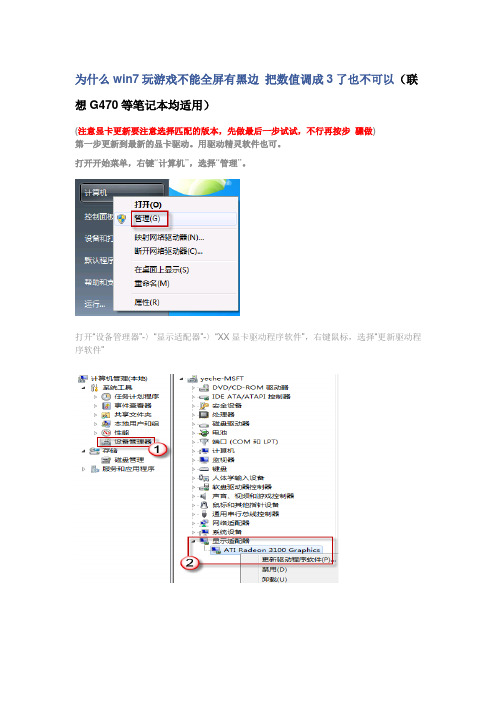
为什么win7玩游戏不能全屏有黑边把数值调成3了也不可以(联想G470等笔记本均适用)
(注意显卡更新要注意选择匹配的版本,先做最后一步试试,不行再按步骤做)
第一步更新到最新的显卡驱动。
用驱动精灵软件也可。
打开开始菜单,右键“计算机”,选择“管理”。
打开“设备管理器”-〉“显示适配器”-〉“XX显卡驱动程序软件”,右键鼠标,选择“更新驱动程序软件”
然后根据提示一步步操作即可。
您可以使用自己下载的驱动程序,也可以让Windows 自动搜索软件更新。
第二步
(注意:注册表修改不当会导致严重后果,请做好备份、谨慎操作。
)
1. 按键
加“R”
输入入regedit,回车,如图操作打开,直到“Configuration”,此时右击选择“查找”
输入Scaling,
1. 在注册表右边的细节窗口中,鼠标右键scaling,选择“修改”。
将数值改为3 即
可,原值为4。
如果数值已经是3了,可以先将这个值改为4或者其他数字,然后看看,是否还
是不能全屏,之后再将这值重设为3。
最后一步
桌面右击
选择“屏幕分辨率”
分辨率调成1280*768
选择“图形属性”
桌面右击选择“图形属性”选择“高级设置”---“显示”-----“一般设置”---“缩放”调为“缩放全屏”工作就结束了。
注:(仅提供参考使用)。
win7笔记本电脑屏幕出现上下黑边怎么处理
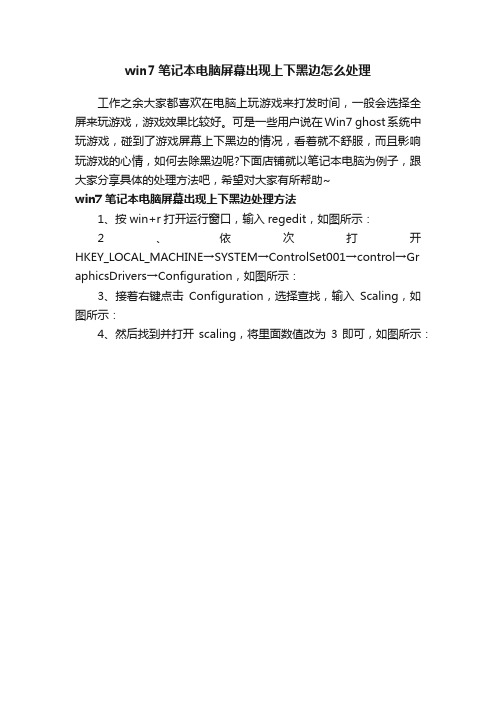
win7笔记本电脑屏幕出现上下黑边怎么处理
工作之余大家都喜欢在电脑上玩游戏来打发时间,一般会选择全屏来玩游戏,游戏效果比较好。
可是一些用户说在Win7 ghost系统中玩游戏,碰到了游戏屏幕上下黑边的情况,看着就不舒服,而且影响玩游戏的心情,如何去除黑边呢?下面店铺就以笔记本电脑为例子,跟大家分享具体的处理方法吧,希望对大家有所帮助~
win7笔记本电脑屏幕出现上下黑边处理方法
1、按win+r打开运行窗口,输入regedit,如图所示:
2、依次打开HKEY_LOCAL_MACHINE→SYSTEM→ControlSet001→control→Gr aphicsDrivers→Configuration,如图所示:
3、接着右键点击Configuration,选择查找,输入Scaling,如图所示:
4、然后找到并打开scaling,将里面数值改为3即可,如图所示:。
windows7系统64位玩单机游戏无法全屏(两边有黑杠)的解决方法

目录,然后挨个寻找scaling双击打开把将数值改为3,原 值为4。 注1:有的注册表会有:ControlSet001。ControlSet
002。ControlSet003。。。都需要按照上面的修改。 注2:1和2唯一不同的地方是:ControlSet001和ControlS
et002. 注3:以上数值必须一致。(有的原值是3,这时需要改为4)。 注:更多请关注电脑教程栏目,三联电脑办公 群:189034526
欢迎你的加入
完!谢谢观赏,转载请注明出处!
啪啪啪娱乐http://www.papapa.vip/
iguration---然后把Configuration下的所有子目录全部打开 至根目录,然后挨个寻找scaling双击打开把将数值改为3, 原
值为4。 2:进入注册表.然后依次展开.HKEY_LOCAL_MACHINE--SYSTEM---ControlSet002---Con
trol---GraphicsDrivers---Configuration---然后把Configuration 下的所有子目录全部打开至根
我也遇见了和所有玩家一样的问题,我的是win764位系 统,玩所有的单机游戏两边都有黑杠,修改了注册表也 不管用。 后来发现一个问题,同样是修
改注册表scaling的数值。 一般在网上搜索结果是:开始菜单在搜索文件和程序里 打regedit进入注册表.然后依次展开.HKEY_LOC
AL_MACHINE---SYSTEM---ControlSet001---Control--GraphicsDrivers---Conf
iguration---然后右键点击Configuration,选择查找,输入 Scaling,在右框内即可看择修改,将数值改为3,原值为4。 在修改了此注册表之后仍无法解决问题的请如下操作: 1:进入注册表.然后依次展开.HKEY_LOC
WIN7游戏不能全屏,两边黑边
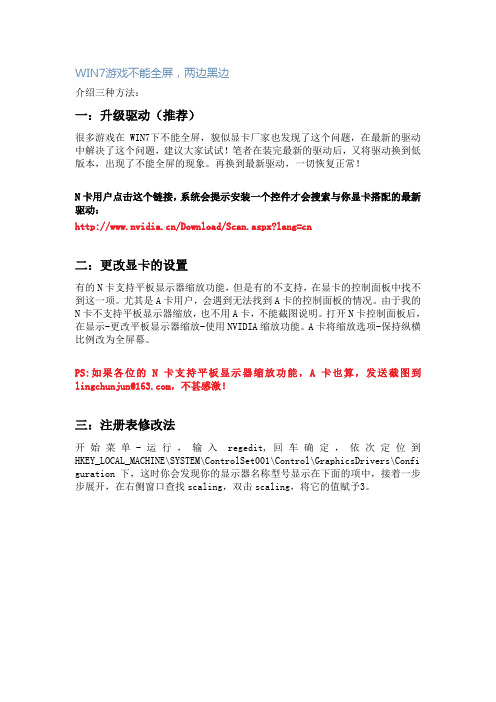
WIN7游戏不能全屏,两边黑边
介绍三种方法:
一:升级驱动(推荐)
很多游戏在WIN7下不能全屏,貌似显卡厂家也发现了这个问题,在最新的驱动中解决了这个问题,建议大家试试!笔者在装完最新的驱动后,又将驱动换到低版本,出现了不能全屏的现象。
再换到最新驱动,一切恢复正常!
N卡用户点击这个链接,系统会提示安装一个控件才会搜索与你显卡搭配的最新驱动:
/Download/Scan.aspx?lang=cn
二:更改显卡的设置
有的N卡支持平板显示器缩放功能,但是有的不支持,在显卡的控制面板中找不到这一项。
尤其是A卡用户,会遇到无法找到A卡的控制面板的情况。
由于我的N卡不支持平板显示器缩放,也不用A卡,不能截图说明。
打开N卡控制面板后,在显示-更改平板显示器缩放-使用NVIDIA缩放功能。
A卡将缩放选项-保持纵横比例改为全屏幕。
PS:如果各位的N卡支持平板显示器缩放功能,A卡也算,发送截图到lingchunjun@,不甚感激!
三:注册表修改法
开始菜单-运行,输入regedit,回车确定,依次定位到HKEY_LOCAL_MACHINE\SYSTEM\ControlSet001\Control\GraphicsDrivers\Confi guration下,这时你会发现你的显示器名称型号显示在下面的项中,接着一步步展开,在右侧窗口查找scaling,双击scaling,将它的值赋予3。
博客首页,在文章分类中查看更多技术文章
/chenxing106 QQ191819395。
宽屏玩游戏,屏幕两边有黑框解决方法
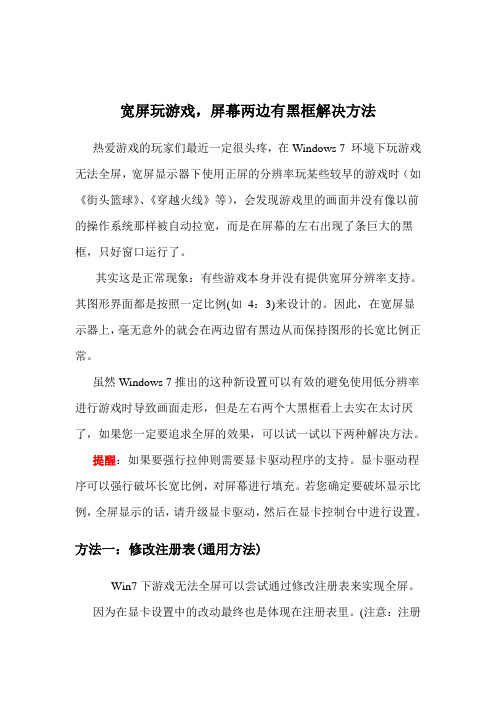
宽屏玩游戏,屏幕两边有黑框解决方法热爱游戏的玩家们最近一定很头疼,在Windows 7 环境下玩游戏无法全屏,宽屏显示器下使用正屏的分辨率玩某些较早的游戏时(如《街头篮球》、《穿越火线》等),会发现游戏里的画面并没有像以前的操作系统那样被自动拉宽,而是在屏幕的左右出现了条巨大的黑框,只好窗口运行了。
其实这是正常现象:有些游戏本身并没有提供宽屏分辨率支持。
其图形界面都是按照一定比例(如4:3)来设计的。
因此,在宽屏显示器上,毫无意外的就会在两边留有黑边从而保持图形的长宽比例正常。
虽然Windows 7推出的这种新设置可以有效的避免使用低分辨率进行游戏时导致画面走形,但是左右两个大黑框看上去实在太讨厌了,如果您一定要追求全屏的效果,可以试一试以下两种解决方法。
提醒:如果要强行拉伸则需要显卡驱动程序的支持。
显卡驱动程序可以强行破坏长宽比例,对屏幕进行填充。
若您确定要破坏显示比例,全屏显示的话,请升级显卡驱动,然后在显卡控制台中进行设置。
方法一:修改注册表(通用方法)Win7下游戏无法全屏可以尝试通过修改注册表来实现全屏。
因为在显卡设置中的改动最终也是体现在注册表里。
(注意:注册表修改不当会导致严重后果,请做好备份、谨慎操作。
) 在开始搜做框中,键入regedit,回车,打开注册表表编辑器。
找到如下注册表项:HKEY_LOCAL_MACHINE----SYSTEM----ControlSet001----Control----GraphicsDrivers----Configuration----HWP28423CQ92762B3_1B_07D9_38----00----00----Scaling请注意:HWP28423CQ92762B3_1B_07D9_38 是显卡ATI Radeon 3100 对应的值。
不同的显卡这个节点的名称会不一样。
但该节点下都有00--00--Scaling 子项。
在注册表右边的细节窗口中,鼠标右键scaling,选择“修改”。
win 7专题
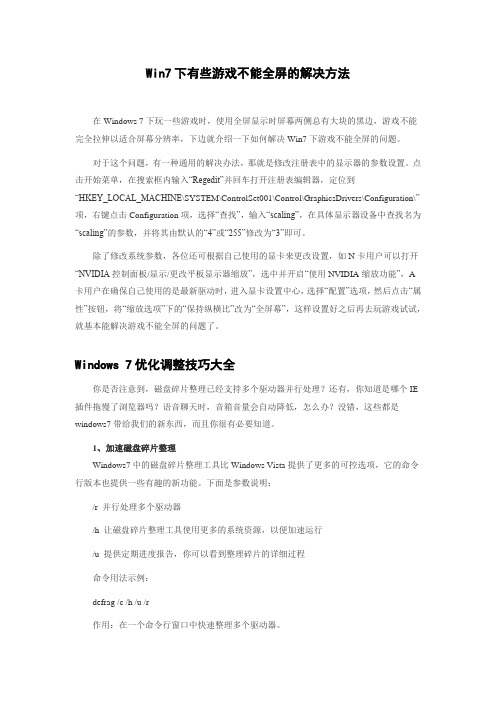
Win7下有些游戏不能全屏的解决方法在Windows 7下玩一些游戏时,使用全屏显示时屏幕两侧总有大块的黑边,游戏不能完全拉伸以适合屏幕分辨率,下边就介绍一下如何解决Win7下游戏不能全屏的问题。
对于这个问题,有一种通用的解决办法,那就是修改注册表中的显示器的参数设置。
点击开始菜单,在搜索框内输入“Regedit”并回车打开注册表编辑器,定位到“HKEY_LOCAL_MACHINE\SYSTEM\ControlSet001\Control\GraphicsDrivers\Configuration\”项,右键点击Configuration项,选择“查找”,输入“scaling”,在具体显示器设备中查找名为“scaling”的参数,并将其由默认的“4”或“255”修改为“3”即可。
除了修改系统参数,各位还可根据自己使用的显卡来更改设置,如N卡用户可以打开“NVIDIA控制面板/显示/更改平板显示器缩放”,选中并开启“使用NVIDIA缩放功能”,A卡用户在确保自己使用的是最新驱动时,进入显卡设置中心,选择“配置”选项,然后点击“属性”按钮,将“缩放选项”下的“保持纵横比”改为“全屏幕”,这样设置好之后再去玩游戏试试,就基本能解决游戏不能全屏的问题了。
Windows 7优化调整技巧大全你是否注意到,磁盘碎片整理已经支持多个驱动器并行处理?还有,你知道是哪个IE 插件拖慢了浏览器吗?语音聊天时,音箱音量会自动降低,怎么办?没错,这些都是windows7带给我们的新东西,而且你很有必要知道。
1、加速磁盘碎片整理Windows7中的磁盘碎片整理工具比Windows Vista提供了更多的可控选项,它的命令行版本也提供一些有趣的新功能。
下面是参数说明:/r 并行处理多个驱动器/h 让磁盘碎片整理工具使用更多的系统资源,以便加速运行/u 提供定期进度报告,你可以看到整理碎片的详细过程命令用法示例:defrag /c /h /u /r作用:在一个命令行窗口中快速整理多个驱动器。
如何解决电脑显示屏黑边屏幕显示不全

如何解决电脑显示屏黑边屏幕显示不全电脑显示屏黑边和屏幕显示不全的问题一直是困扰着许多人的烦恼。
虽然这个问题可能是由多种原因引起的,但我们可以采取一些措施来解决它。
本文将介绍一些常见的解决方法,以帮助您解决电脑显示屏黑边和屏幕显示不全的问题。
第一,调整分辨率。
分辨率的设置可能是导致电脑显示屏黑边和屏幕显示不全的主要原因之一。
您可以尝试将分辨率设置为推荐值。
通常情况下,操作系统会默认提供合适的分辨率选项。
您可以通过右击桌面,选择“显示设置”来进入设置界面,然后调整分辨率。
如果您无法找到推荐值,可以按照以下步骤进行操作:选择一个较低的分辨率,应用设置,然后再次选择较高的分辨率并应用设置。
这样做有时可以重新调整显示屏并解决黑边和不显示全屏的问题。
第二,调整显示模式。
您的电脑上可能有多个显示模式可供选择,如扩展模式、镜像模式等。
尝试切换不同的显示模式,看看是否能够解决问题。
通常情况下,正确的显示模式应该将屏幕显示在全屏范围内,消除黑边。
您可以在“显示设置”中找到显示模式选项并进行调整。
第三,更新显卡驱动程序。
没有正确的显卡驱动程序可能也会导致屏幕显示不全或出现黑边。
您可以通过访问显卡制造商的官方网站,搜索并下载最新的显卡驱动程序。
安装新的驱动程序后,重新启动电脑,看看问题是否解决了。
第四,检查屏幕边框设置。
在某些情况下,黑边和不显示全屏可能是由于屏幕边框设置不当导致的。
您可以在显示设置中查找“调整边框大小”或类似选项,并尝试将其调整到最适合您屏幕的大小。
第五,检查连接线缆。
有时候,黑边和不显示全屏可能是由于连接线缆不良造成的。
您可以检查连接线缆是否插紧,并确保连接线没有损坏。
如果发现连接线有问题,尝试更换一个新的线缆,然后查看问题是否得到解决。
综上所述,解决电脑显示屏黑边和屏幕显示不全的问题需要我们采取一些措施。
通过调整分辨率、显示模式,更新显卡驱动程序,检查屏幕边框设置以及连接线缆,您有望解决这些问题并获得更好的显示效果。
Win7玩游戏不能设置全屏怎么解决

Win7玩游戏不能设置全屏怎么解决
有时我们在玩游戏的时候,会碰到游戏不能全屏的情况,还会出现黑边。
那么Win7玩游戏不能设置全屏怎么解决呢?接下来大家跟着小编一起来了解一下Win7玩游戏不能设置全屏的解决方法吧。
Win7玩游戏不能设置全屏解决方法
1、按“WIN+R”打开“运行”窗口,输入“regedit”命令后按回车,打开注册表编辑器;
2、在打开的“注册表编辑器”中点击菜单栏中的“编辑”、选择“查找”、输入“Scaling”,然后点击“查找下一个”;
3、搜索好之后,将Scaling数值“4”修改成“3”,点击“确定”保存,关闭注册表编辑器,(假如已经数值已经是3的话,那就不用修改了)。
4、在任务栏中用鼠标右键选择“启动任务管理器”,在打开的“任务管理器”进程中找到“explorer.exe”,右击选择“结束进程”;
5、按“Ctrl+Alt+Del”组合键调出任务管理器,选择“文件”,点击“新建任务”,输入“explorer”然后点击确定保存后退出任务管理器,这样玩游戏全屏就不会有黑边了。
看过“Win7玩游戏不能设置全屏怎么解决”的人还看了:
1.怎么解决win7玩游戏不能全屏
2.解决win7笔记本游戏不能全屏方法
3.Win7系统A卡玩游戏怎么设置全屏
4.穿越火线WIN7全屏设置方法
5.win7台式机不能全屏怎么办
6.Win7玩CF不能全屏怎么处理。
Win7处理玩游戏屏幕四周黑框问题
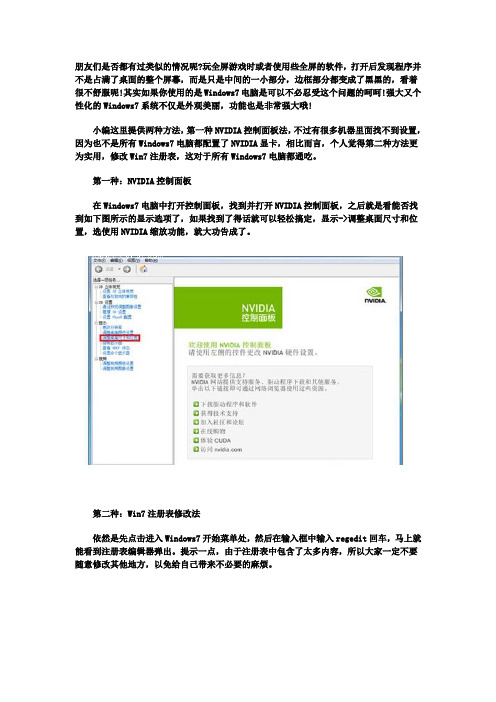
朋友们是否都有过类似的情况呢?玩全屏游戏时或者使用些全屏的软件,打开后发现程序并不是占满了桌面的整个屏幕,而是只是中间的一小部分,边框部分都变成了黑黑的,看着很不舒服呢!其实如果你使用的是Windows7电脑是可以不必忍受这个问题的呵呵!强大又个性化的Windows7系统不仅是外观美丽,功能也是非常强大哦!小编这里提供两种方法,第一种NVIDIA控制面板法,不过有很多机器里面找不到设置,因为也不是所有Windows7电脑都配置了NVIDIA显卡,相比而言,个人觉得第二种方法更为实用,修改Win7注册表,这对于所有Windows7电脑都通吃。
第一种:NVIDIA控制面板在Windows7电脑中打开控制面板,找到并打开NVIDIA控制面板,之后就是看能否找到如下图所示的显示选项了,如果找到了得话就可以轻松搞定,显示->调整桌面尺寸和位置,选使用NVIDIA缩放功能,就大功告成了。
第二种:Win7注册表修改法依然是先点击进入Windows7开始菜单处,然后在输入框中输入regedit回车,马上就能看到注册表编辑器弹出。
提示一点,由于注册表中包含了太多内容,所以大家一定不要随意修改其他地方,以免给自己带来不必要的麻烦。
打开注册表编辑器后,在左面的操作栏中按照下面的顺序依次打开树形图:HKEY_LOCAL_MACHINE\SYSTEM\ControlSet001\Control\GraphicsDrivers\Configuration\ LPL01290_00_07D7_B2^45F31BF2449E1D2638A14FF65572FBFB\00\00,点击最后一个00文件夹后,右侧会出现好多文件,选中打开Scaling.如上图所示,将4改成3就可以啦!这时关闭Win7注册表编辑器,再去打开刚刚想要全屏玩的游戏,看看是不是铺满整个屏幕了?这个方法看似很麻烦,其实只要大家一步步按照操作来,还是简单的。
Windows7下游戏全屏黑边的解决方法

Windows7下游戏全屏黑边的解决方法由于一些老牌游戏如红色警戒2、冰封王座、cf 、cs1.5 、使命召唤4、QQ游戏等没有宽屏分辨率,而windows7下对于非宽屏类游戏默认为游戏本身分辨率,但是现在笔记本都是宽屏,这就造成了老游戏在windows7下出现黑边的情况。
下面是黑边问题的解决方法,原理是强行将非宽屏分辨率拉伸成宽屏分辨率,这种情况下,游戏会被拉伸,如游戏人物会出现“变胖”等问题,不过问题并不大,对于想解决黑边问题的朋友还是可行的。
下面是ATI显卡的设置方法,N卡请看后面.1.桌面右键→屏幕分辨率→将分辨率设置成1024x768→应用2.桌面右键→catalyst(TM) control center(也就是CCC控制中心)→桌面&显示器见下图点击配置选择全屏幕→确定现在你只需要做最后一步,将桌面分辨率设置回去就一切OK了--------------------------------------------------------------------------------------------N卡黑边的解决方法:(由于我没使用N卡,所以该方法转自bbb://blog.sinaaaabbb/geoe)1. 在控制面板上打开NVIDIA的控制面板2.找到更改平板显示器缩放把“已固定纵横比使用NVIDIA缩放功能”改为“ 以显示器的内置缩放功能”。
即可。
方法 01:通用解决方案登录注册表编辑器,进入HKEY_LOCAL_MACHINE/SYSTEM /ControlSet001/Control/GraphicsDrivers/Configuration,依次展开下面的所有项目,双击右边窗口的“Scaling”名称,将数值数据由4改为3即可。
修改注册表方法 02:ATI显卡解决方案如果笔记本采用ATI显卡,可以进入ATI驱动控制中心,展开“笔记本面板属性”项目,点击“属性”图标后,在“面板设置”下选择“调整影像比例-整个面板大斜即可。
Windows7下游戏全屏黑边的解决方法
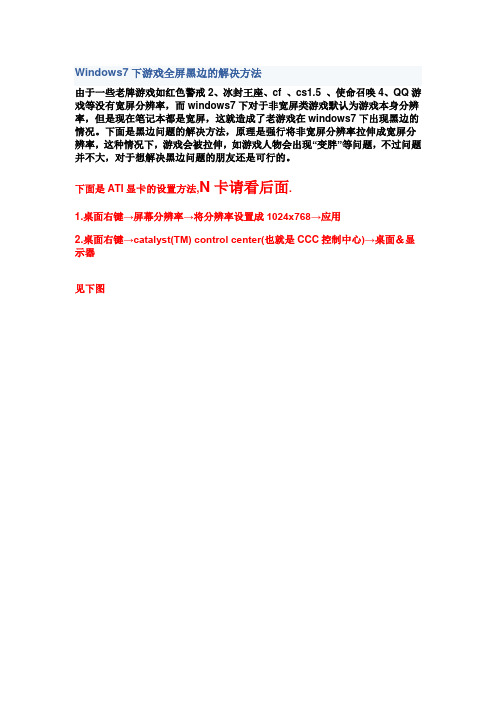
Windows7下游戏全屏黑边的解决方法由于一些老牌游戏如红色警戒2、冰封王座、cf 、cs1.5 、使命召唤4、QQ游戏等没有宽屏分辨率,而windows7下对于非宽屏类游戏默认为游戏本身分辨率,但是现在笔记本都是宽屏,这就造成了老游戏在windows7下出现黑边的情况。
下面是黑边问题的解决方法,原理是强行将非宽屏分辨率拉伸成宽屏分辨率,这种情况下,游戏会被拉伸,如游戏人物会出现“变胖”等问题,不过问题并不大,对于想解决黑边问题的朋友还是可行的。
下面是ATI显卡的设置方法,N卡请看后面.1.桌面右键→屏幕分辨率→将分辨率设置成1024x768→应用2.桌面右键→catalyst(TM) control center(也就是CCC控制中心)→桌面&显示器见下图点击配置选择全屏幕→确定现在你只需要做最后一步,将桌面分辨率设置回去就一切OK了--------------------------------------------------------------------------------------------N卡黑边的解决方法:(由于我没使用N卡,所以该方法转自/geoe)1. 在控制面板上打开NVIDIA的控制面板2.找到更改平板显示器缩放把“已固定纵横比使用NVIDIA缩放功能”改为“ 以显示器的内置缩放功能”。
即可。
方法01:通用解决方案登录注册表编辑器,进入HKEY_LOCAL_MACHINE/SYSTEM /ControlSet001/Control/GraphicsDrivers/Configuration,依次展开下面的所有项目,双击右边窗口的“Scaling”名称,将数值数据由4改为3即可。
修改注册表方法02:ATI显卡解决方案如果笔记本采用ATI显卡,可以进入ATI驱动控制中心,展开“笔记本面板属性”项目,点击“属性”图标后,在“面板设置”下选择“调整影像比例-整个面板大斜即可。
解决笔记本win7系统玩穿越火线cf不能全屏

解决笔记本win7的系统玩穿越火线CF不能全屏好多朋友用笔记本玩CF游戏,使用任何分辨率进入游戏全屏模式,屏幕画面两边都出现有黑边。
现在整理三种解决方法,可以解决这个问题。
解决win7玩CF不能全屏的问题,按显卡的不同而采取不同的操作。
有电脑常识的朋友都知道,电脑的显卡分为:Nvidia和A MD A TI。
也就是我们常说的N卡和A卡。
如果你的显卡是N卡,请操作方法一。
如果你的显卡是A卡,请操作方法二。
方法三是通过修改注册表信息解决问题,基本通杀所有Windows7下游戏的全屏问题。
方法一:Nvidia N卡(N卡用户)1.打开NVIDIA控制面板。
如果不懂怎么打开,就点击开始输入“NVIDIA”找到“NVIDIA控制面板”了,打开就行。
有的用户在桌面点击右键也可打开:2.接着,再点击“调整桌面尺寸和位置”,如下图:(由于驱动版本不一样,有的是在左侧选择“显示”——“更改平板显示器缩放”选择这项功能)3. 最后再看到右边第2选项,选择“使用NVIDIA缩放功能(N)”就可以了。
4.在开启游戏穿越火线,就可以全屏了。
方法二:A MD A TI卡(A卡用户)1.首先确保自己使用了最新的显卡驱动,然后把桌面分辨率调整为:1024X768。
2. 进入显卡管理中心,找到图形选项。
一般在桌面点击右键,就可以看到:图形选项→屏面适配→缩放全屏。
注:有的A卡用户在第2步的时候,桌面右键没有图形选项。
可以在控制面板里面找到:英特尔(R)图形和媒体选项,如下图:然后,在左边的面板依次选择:显示→一般设置→缩放→缩放全屏,然后点击应用。
3. 然后,再将屏幕分辨设置为您屏幕的正常分辨率。
(例如1366×768或者1440*900等)4.这样设置好之后再去玩游戏,就可以全屏了。
方法三:修改注册表1.打开运行窗口(按win+R组合键),输入regedit,确定,这样就打开了注册表编辑器。
2.然后,定位到以下位置:HKEY_LOCAL_MACHINE\SYSTEM\ControlSet001\Control\GraphicsDrivers\Configuration\3. 在Configuration这上面右键,选择查找,4. 输入Scaling,5. 在右框找到scaling,右键scaling修改6. 将数值改为3(原值是4),然后确定。
如何修复电脑屏幕出现黑边的故障

如何修复电脑屏幕出现黑边的故障电脑已经成为我们日常生活中不可或缺的工具,而屏幕是电脑最重要的部件之一。
然而,有时我们可能会遇到电脑屏幕出现黑边的问题,这不仅影响我们的使用体验,还可能给工作和娱乐带来困扰。
那么,如何修复这一故障呢?首先,我们需要确定黑边的具体原因。
黑边可能是由于屏幕分辨率设置不正确导致的。
我们可以通过右键点击桌面空白处,选择“显示设置”进入显示设置界面。
在这里,我们可以调整屏幕分辨率,尝试将其设置为最佳分辨率。
如果黑边问题依然存在,那么我们可以尝试其他方法。
其次,黑边问题也可能是由于屏幕驱动程序过时或损坏导致的。
我们可以通过打开设备管理器来检查和更新屏幕驱动程序。
在Windows系统中,我们可以通过按下Win+X键,选择“设备管理器”来进入设备管理器界面。
在这里,我们可以找到并展开“显示适配器”选项,右键点击屏幕驱动程序,选择“更新驱动程序”来更新驱动程序。
如果驱动程序更新后问题依然存在,我们可以尝试卸载驱动程序并重新安装。
此外,黑边问题还可能是由于屏幕连接线松动或损坏导致的。
我们可以检查连接线是否牢固连接在电脑和屏幕之间,并确保连接线没有明显的损坏。
如果连接线松动,我们可以重新插拔连接线,然后观察是否解决了问题。
如果连接线损坏,我们需要更换新的连接线。
另外,黑边问题还可能是由于屏幕硬件故障引起的。
在这种情况下,我们可能需要寻求专业的维修帮助。
我们可以联系电脑品牌的售后服务中心或者专业的电脑维修店,让他们来检查和修复我们的屏幕故障。
总之,当我们遇到电脑屏幕出现黑边的故障时,我们可以通过调整屏幕分辨率、更新屏幕驱动程序、检查连接线以及寻求专业维修帮助等方法来修复这一问题。
修复电脑屏幕故障需要我们耐心和细心,但只要我们采取正确的方法,相信问题总会得到解决。
希望以上的建议能够帮助到遇到这一问题的朋友们。
电脑显示屏出现黑边的调整方法

电脑显示屏出现黑边的调整方法在使用电脑的过程中,有时我们会发现电脑显示屏出现黑边的情况。
这不仅影响到我们的视觉体验,还可能对我们的工作和娱乐产生一定的影响。
那么,当电脑显示屏出现黑边时,我们应该如何进行调整呢?本文将为您介绍几种常见的方法。
一、调整分辨率电脑黑边的出现往往与分辨率设置有关。
我们可以通过调整分辨率来解决这一问题。
具体步骤如下:1. 鼠标右键点击桌面空白处,选择“显示设置”进入显示设置页面。
2. 在“显示设置”页面中,可以看到“分辨率”选项。
我们可以尝试调整不同的分辨率,找到最适合你的屏幕的分辨率设置。
3. 确定好合适的分辨率后,点击“应用”按钮进行保存,并确认是否解决了黑边的问题。
二、更改显示模式除了分辨率调整外,我们还可以尝试更改显示模式来解决电脑黑边问题。
这也是一个较为常见的解决方法。
具体步骤如下:1. 同样通过鼠标右键点击桌面空白处,选择“显示设置”进入显示设置页面。
2. 在“显示设置”页面中,找到“高级显示设置”选项,点击进入。
3. 在“高级显示设置”页面中,可以看到“显示器”选项,点击“显示器属性”进入显示器属性设置页面。
4. 在显示器属性设置页面中,找到“显示模式”选项。
我们可以尝试更改不同的显示模式,如横向扩展模式或者纵向扩展模式。
5. 更改显示模式后,点击“应用”按钮进行保存,并确认是否解决了黑边的问题。
三、调整显示器边框有时候,黑边问题可能是由显示器本身的边框导致的。
我们可以尝试调整显示器边框来解决这一问题。
具体方法如下:1. 首先,我们需要寻找显示器本身上的操作按钮,通常位于显示器底部或者右侧。
2. 找到显示器菜单按钮后,按下进入菜单界面。
3. 在菜单界面中,寻找与边框调整有关的选项。
具体名称可能因不同显示器品牌和型号而异,一般为“边界调整”、“自定义边距”等。
4. 进入边框调整选项后,通过按下、上、左、右等按钮来调整显示器边框的位置和大小,将显示屏内容调整至合适的位置。
如何解决电脑显示屏黑边屏幕显示不全显示出现黑边

如何解决电脑显示屏黑边屏幕显示不全显示出现黑边电脑显示屏黑边的问题是许多用户在使用电脑时经常遇到的困扰。
这种情况下,屏幕会出现较宽或较小的黑边,导致显示内容不完整。
然而,幸运的是,有几种解决方法可以帮助您解决电脑显示屏黑边的问题。
调整分辨率首先,您可以尝试调整显示器的分辨率。
分辨率是显示器上像素的数量,它直接影响屏幕上显示的内容。
如果您的显示器设置的分辨率不正确,可能会导致显示屏出现黑边。
您可以通过以下步骤在Windows系统中调整分辨率:1. 右键单击桌面上的空白区域,选择“显示设置”选项。
2. 在显示设置窗口中,您可以看到一个“分辨率”滑块。
通过拖动滑块选择适合您的显示器的分辨率。
3. 单击“应用”按钮,系统会应用新的分辨率设置。
如果黑边问题得到了解决,您可以点击“保留”按钮确认更改。
调整显示模式如果调整分辨率没有解决问题,您可以尝试调整显示模式。
显示模式决定了显示器上图像的比例和大小。
以下是Windows系统中调整显示模式的方法:1. 右键单击桌面上的空白区域,选择“显示设置”选项。
2. 在显示设置窗口中,向下滚动找到“高级显示设置”链接,然后点击它。
3. 在高级显示设置窗口中,可以看到一个“显示适配器属性”链接,点击它。
4. 在下一个窗口中,选择“显示器”标签,并找到“显示模式”选项。
您可以尝试不同的显示模式,例如16:9或4:3,看看哪种模式能够解决黑边问题。
5. 单击“应用”按钮,系统会应用新的显示模式设置。
如果黑边问题得到了解决,您可以点击“保留”按钮确认更改。
更新显卡驱动程序另一个可能导致电脑显示屏出现黑边的因素是显卡驱动程序过时或不兼容。
您可以通过以下步骤更新显卡驱动程序:1. 在Windows系统中,打开“设备管理器”。
2. 在设备管理器中,找到“显示适配器”选项,并展开它。
3. 右键单击您的显卡,并选择“更新驱动程序”选项。
4. 在弹出的窗口中,选择“自动搜索更新驱动程序”选项。
玩游戏去除左右黑边的方法
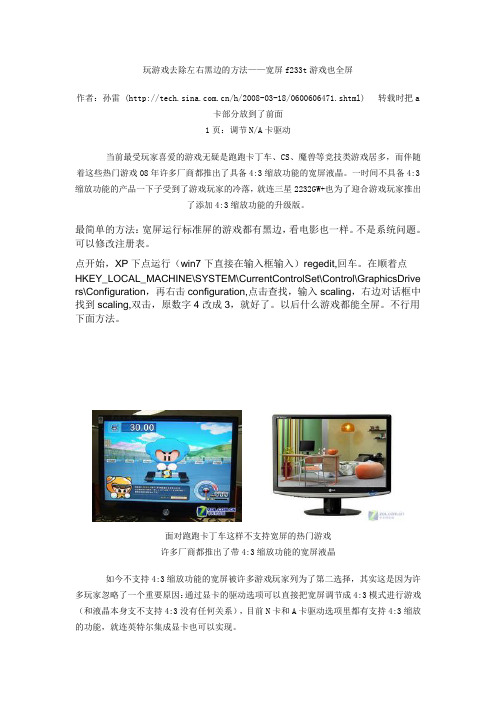
玩游戏去除左右黑边的方法——宽屏f233t游戏也全屏作者:孙雷 (/h/2008-03-18/0600606471.shtml) 转载时把a卡部分放到了前面1页:调节N/A卡驱动当前最受玩家喜爱的游戏无疑是跑跑卡丁车、CS、魔兽等竞技类游戏居多,而伴随着这些热门游戏08年许多厂商都推出了具备4:3缩放功能的宽屏液晶。
一时间不具备4:3缩放功能的产品一下子受到了游戏玩家的冷落,就连三星2232GW+也为了迎合游戏玩家推出了添加4:3缩放功能的升级版。
最简单的方法:宽屏运行标准屏的游戏都有黑边,看电影也一样。
不是系统问题。
可以修改注册表。
点开始,XP下点运行(win7下直接在输入框输入)regedit,回车。
在顺着点HKEY_LOCAL_MACHINE\SYSTEM\CurrentControlSet\Control\GraphicsDrive rs\Configuration,再右击configuration,点击查找,输入scaling,右边对话框中找到scaling,双击,原数字4改成3,就好了。
以后什么游戏都能全屏。
不行用下面方法。
面对跑跑卡丁车这样不支持宽屏的热门游戏许多厂商都推出了带4:3缩放功能的宽屏液晶如今不支持4:3缩放功能的宽屏被许多游戏玩家列为了第二选择,其实这是因为许多玩家忽略了一个重要原因:通过显卡的驱动选项可以直接把宽屏调节成4:3模式进行游戏(和液晶本身支不支持4:3没有任何关系),目前N卡和A卡驱动选项里都有支持4:3缩放的功能,就连英特尔集成显卡也可以实现。
·不带4:3功能的宽屏可以通过驱动实现4:3缩放!通过显卡驱动也可以让你的宽屏实现4:3模式虽然目前宽屏液晶基本上淘汰了普屏液晶,但仍然有许多玩家喜欢用4:3比例玩游戏,这其中也包括了一些当前不支持宽屏比例的热门游戏。
由于一些游戏玩家并不是对驱动了解,或因使用了操作系统(XP、vista)自带的显卡驱动,所以并未使用驱动实现4:3缩放这个功能,而今天我们为了迎合广大游戏玩家的需求,为大家献上通过调节显卡驱动,让你的宽屏直接实现4:3功能(文中包括N卡、A卡、英特尔集成显卡囊括当前99%的PC用户)。
- 1、下载文档前请自行甄别文档内容的完整性,平台不提供额外的编辑、内容补充、找答案等附加服务。
- 2、"仅部分预览"的文档,不可在线预览部分如存在完整性等问题,可反馈申请退款(可完整预览的文档不适用该条件!)。
- 3、如文档侵犯您的权益,请联系客服反馈,我们会尽快为您处理(人工客服工作时间:9:00-18:30)。
放功能” ( 如图1 )。 A 卡用户则需要进入 “ 显卡设置
中心 ,依 次 选择 “ 置 / 配 属性 / 放 缩
热爱游 戏 的玩家 们最近 一定 很 下重 新 开启 屏幕 自动拉 伸 的方 法和
保持 纵横 首先 ,由于不 同显卡 及驱 动版 选 项 ” ,将 默认 设置 的 “ 全屏 幕 ” ( 图2 ,这 如 ) 早的游戏时 ( 《 如 街头篮球》、 《 穿 本的设置方式都不大相同 ,所 以请你 比”改为 “ 样设置好之后再进入游戏 ,就会发现 越火线 等) ,会发现 游戏里的画面 更新你的显卡驱动 ,让它保持在最新 并没有像 以前的操作系统那样被 自动 的版本 ,并启动显卡设置中心或控制 讨厌 的黑框已经彻底消失了。 拉宽 ,而是在 屏幕 的左右出现了条巨 面板 。接 下来N卡和A卡的用户 请分
一
首 先 , 在 计 算 机 启 动 时 按 启动电源 了。 “ lt” 键 进 入 B1 界面 。在 Deee 0S
Maae n e p n gme t t ”菜 单 , Su
机 ,用 户必 须输 入用 户名 和密 码 ”
如 ),在 恶作剧完 经 过 了上 述 设 置 后 虽 然 可 以 的勾选 取消 ( 图2
… 0
,
设置好后 按 “ 1”保存 设置 ,系统 仅 想 在某一 次捉 弄 一下 一个人 在房 F0 完全可 以通过 C MOS 的设置来 实现这 会重 新启 动 ,这样 设置 的特 定 时 间 间的室 友 ,那么 只需 打开控 制面 板 用户 帐户 ” ,将 “ 要使 用本 目标 : 里 ,如果 电脑处于关闭状态就会 自动 中的 “ 鬼 ,其实 听上 去这 么好 玩 的事情 ,
( 如果 将 “ t”设 置成 Dae
麟睁 予羔 t 毪
曩 囊
誊 囊
|薯琵| 鼍 纛
臻 | l 蘩嚣 鬈 §
l
的 ( 图1 ,也 就是的关 如 )
闭的意思 ,使 用方 向键 将
光标移 到该 项 ,用 P g U ae p 或 P  ̄Do n a w 翻页键或按 回
车 , 将 “ sbe ” 改 为 Dia ld
“ Ena e bl ”
,
再在 “ t Dae
( f mo t ) A1r ” 0 n h am
大 的黑 框 。 别 按 如下 步骤 进 行 设 置 :
日 E
虽 然Wid ws7 出的这 种 新 n o 推 设置 可 以有 效 的避 免 使 用
l 柏 叠 蛐 ■ 薯 t 矗
低 分 辨率 进 行 游戏 时导 致 墨 掰
画 面 走 形 , 但 是 左 右 两 个
大 黑 框看 上 去 实在 太 讨厌 了 ,下面 就 为大 家 讲解 一
B1 设 置 主 界 面 中选 择 “ o r 顺利 的 自动开 机 ,不过 假如 你 的系 毕后再将其重新选 中即可 。 0S P we
进 入 电 源 管 理 窗 口 。 默
认 情 况下 , “ e u y R s meB
Aam” 选 项 为 “i be l r ds l a d
责编 :天 f,。f。 誊 寻罄 任辑李逸 。 @ 。 。 言 h p0
W I 下宽屏游戏黑色边框 7 N 解决方法
头疼 ,装 了Wid ws7 n o 系统 后 ,宽屏 步 骤 。 显示器下使用正屏的分辨率玩某些较
N卡用 户 可 以打 开 “ NVI A DI 控制 面板 / 显示 / 改平 板显 示器 缩 更 放” ,选 中并开 启 “ 使用NV DI 缩 I A
— Leabharlann 实现电脑 自动开机与自动登录
● 文/ , d 柔
统使 用 了多用 户或 是设 置 了用户 名
密码 的话 ,它就 会停 留在 用户 登 录
界面 。所 以如 果你 是准备 把 电脑真
那 么意 味着你 的电脑 将会每 的变成 一个 起床 闹钟的 话 ,最 好取 消掉 登录密 码 ,这 样才 能够让 开机 启动 ,不 但可 以 当作 闹钟用 ,还 能 天 定 时 开 机 )和 “ i Tme (hmm: ) h : s s 够在 大半 夜里 吓 唬 自己的室 友说 闹 A a l m”中设定 开机的 日期和 时 间。 r 音 乐播 放 出来把 你 叫醒 。要 是你仅 让 自己的 电脑在 特点 时 间 自动
